


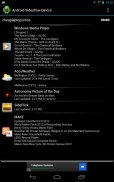
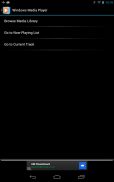
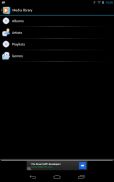
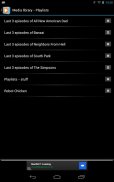
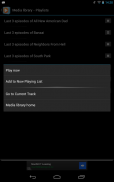
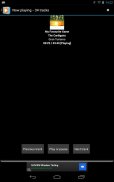
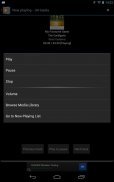

MS Sideshow Device FREE

MS Sideshow Device FREE介绍
Use your android to remotely control Windows Media player or Win Amp, check on your Xbox friends or your WOW armoury. If there's a Microsoft sideshow gadget for it (<a href="https://www.google.com/url?q=https://www.google.com/url?q%3Dhttp://gallery-live.com%26sa%3DD%26usg%3DAFQjCNGRRoBzYZlK7e4XYVX5B4Xs9-4vNw&sa=D&usg=AFQjCNE_9Fu8tBMzJAGHDUmW649rPjELgg" target="_blank">http://gallery-live.com</a>), you can now do it from your Android WiFi connected device.
Please see the youtube video at <a href="https://www.google.com/url?q=https://www.google.com/url?q%3Dhttp://youtu.be/JRh9LoHlPv4%26sa%3DD%26usg%3DAFQjCNE27YS8Dh0qaWbSdFfnbe_Dd3-s4g&sa=D&usg=AFQjCNHfKJ1JxPdq4otyZ6LyNIMXxqMvdA" target="_blank">http://youtu.be/JRh9LoHlPv4</a> to see an example of installing with Windows 7
Windows 7 is pre-loaded with a Windows Media Player remote control and a RSS feed reader, others are available as third-party downloads. See the end of this description for some links to start with.
To use the Android Sideshow Device:
1. Make sure Network Discovery is turned on on your Windows 7 pc (search for "enable network discovery mode" if you don't know how)
2. Connect your Android device to a WiFi network that can access your Windows 7 PC
3. Run Sideshow Device on your Android device
4. Your Windows 7 pc should detect a new Sideshow Display ("Android Sideshow"), install this device.
* After installation, a new Control Panel item (Sideshow) should appear in your Windows 7 pc control panel
6. Open the Sideshow control panel item and enable the Sideshow gadgets you wish to use on your Android device
7. The enabled sideshow gadgets will automatically appear on your Android device while running Sideshow
Sideshow Device for Android uses the Cling UPnP framework (<a href="https://www.google.com/url?q=https://www.google.com/url?q%3Dhttp://teleal.org/projects/cling%26sa%3DD%26usg%3DAFQjCNGgr7emCifYOkaieXg7xBxSWgCxxw&sa=D&usg=AFQjCNERWxdN_g7uS5HhAnrgMF9ML-pZwQ" target="_blank">http://teleal.org/projects/cling</a>)
For more information about Microsoft Sideshow, please visit:
<a href="https://www.google.com/url?q=https://www.google.com/url?q%3Dhttp://windows.microsoft.com/en-US/windows-vista/Windows-SideShow-frequently-asked-questions%26sa%3DD%26usg%3DAFQjCNEh_7PtlaS6PIeMa9BzL4Zw1hkxZA&sa=D&usg=AFQjCNGB6aJbNfYpBK9gDrsc8JYGAq9xzw" target="_blank">http://windows.microsoft.com/en-US/windows-vista/Windows-SideShow-frequently-asked-questions</a>
<a href="https://www.google.com/url?q=https://www.google.com/url?q%3Dhttp://msdn.microsoft.com/en-us/windows/hardware/gg463487%26sa%3DD%26usg%3DAFQjCNFrDpWnN_k0w0zJSO4Eux94taq-tQ&sa=D&usg=AFQjCNEVXdH1sFuRbua5Pu1kP3v3SR_J_g" target="_blank">http://msdn.microsoft.com/en-us/windows/hardware/gg463487</a>
<a href="https://www.google.com/url?q=https://www.google.com/url?q%3Dhttp://en.wikipedia.org/wiki/Windows_SideShow%26sa%3DD%26usg%3DAFQjCNEn75XZpTHfAFbplskBRNwKcmJdkQ&sa=D&usg=AFQjCNHV9cew7qMtK9XcgWQgLWU7Q-1SxA" target="_blank">http://en.wikipedia.org/wiki/Windows_SideShow</a>
also
<a href="https://www.google.com/url?q=https://www.google.com/url?q%3Dhttp://gallery-live.com%26sa%3DD%26usg%3DAFQjCNGRRoBzYZlK7e4XYVX5B4Xs9-4vNw&sa=D&usg=AFQjCNE_9Fu8tBMzJAGHDUmW649rPjELgg" target="_blank">http://gallery-live.com</a> contains a collection of sideshow gadgets
</div> <div jsname="WJz9Hc" style="display:none">使用您的Android远程控制Windows媒体播放器或Win安培,检查你的Xbox的朋友或你的魔兽世界英雄榜。如果有一个微软的SideShow小工具吧(<a href="https://www.google.com/url?q=http://gallery-live.com&sa=D&usg=AFQjCNGRRoBzYZlK7e4XYVX5B4Xs9-4vNw" target="_blank">http://gallery-live.com</a>),您现在可以从Android的WiFi连接的设备做到这一点。
请参阅YouTube视频在<a href="https://www.google.com/url?q=http://youtu.be/JRh9LoHlPv4&sa=D&usg=AFQjCNE27YS8Dh0qaWbSdFfnbe_Dd3-s4g" target="_blank">http://youtu.be/JRh9LoHlPv4</a>看到与Windows 7安装的一个例子
Windows 7是预装了Windows Media Player的遥控器和一个RSS阅读器,其他可作为第三方下载。看到这样的描述月底的一些链接开始。
使用Android SideShow装置:
1,确保网络发现已开启您的Windows 7 PC(搜索“启用网络发现模式”,如果你不知道如何)
2,你的Android设备连接到可以访问你的Windows 7 PC上的WiFi网络
3,运行SideShow装置在Android设备上
4,你的Windows 7的PC会自动侦测出新的杂耍显示(“机器人杂耍”),安装此设备。
*安装完成后,一个新的控制面板项(杂耍)应该出现在您的Windows 7 PC的控制面板
6,打开Sideshow的控制面板项目,让你想你的Android设备上使用的杂耍小工具
7,在运行杂耍启用的杂耍小工具会自动出现在Android设备上
SideShow装置为Android使用的保鲜UPnP框架(<a href="https://www.google.com/url?q=http://teleal.org/projects/cling&sa=D&usg=AFQjCNGgr7emCifYOkaieXg7xBxSWgCxxw" target="_blank">http://teleal.org/projects/cling</a>)
有关Microsoft Sideshow的更多信息,请访问:
<a href="https://www.google.com/url?q=http://windows.microsoft.com/en-US/windows-vista/Windows-SideShow-frequently-asked-questions&sa=D&usg=AFQjCNEh_7PtlaS6PIeMa9BzL4Zw1hkxZA" target="_blank">http://windows.microsoft.com/en-US/windows-vista/Windows-SideShow-frequently-asked-questions</a>
<a href="https://www.google.com/url?q=http://msdn.microsoft.com/en-us/windows/hardware/gg463487&sa=D&usg=AFQjCNFrDpWnN_k0w0zJSO4Eux94taq-tQ" target="_blank">http://msdn.microsoft.com/en-us/windows/hardware/gg463487</a>
<a href="https://www.google.com/url?q=http://en.wikipedia.org/wiki/Windows_SideShow&sa=D&usg=AFQjCNEn75XZpTHfAFbplskBRNwKcmJdkQ" target="_blank">http://en.wikipedia.org/wiki/Windows_SideShow</a>
还
<a href="https://www.google.com/url?q=http://gallery-live.com&sa=D&usg=AFQjCNGRRoBzYZlK7e4XYVX5B4Xs9-4vNw" target="_blank">http://gallery-live.com</a>包含杂耍小工具的集合</div> <div class="show-more-end">


























